Delphi программалау ортасында мультимедиялық анимация жасау әдістері


Жұмыс түрі: Курстық жұмыс
Тегін: Антиплагиат
Көлемі: 23 бет
Таңдаулыға:
мазмұны
Кіріспе 3
1. БӨЛІМ Delphi программалау ортасы 5
1. 1 Delphi программалау жүйесі 5
1. 2 Delphi-дің артықшылықтары 5
1. 3 Delphi -дің негізгі сипаттамалары. 6
1. 4 Ұйымдастырушының ортасын икемдеу . 9
1. 5 Компоненттер . . . 11
1. 6 Delphi программалау ортасының графикалық мүмкіндіктері 12
1. 7 Мәтінді шығару . . . 13
2. БӨЛІМ DELPHI-ДІҢ МУЛЬТИМЕДИЯЛЫҚ МҮМКІНДІКТЕРІ 14
2. 1 WEBbrowser компоненті . . . 15
2. 2 Animate компоненттінің қасиеттері . . . 16
Қорытынды . . . . . . 20
Қолданылған әдебиеттер тізімі . . . 21
Қосымшалар . . 22
кіріспе
Курстық жобаның өзектілігі: Delphi ортасында дайын бейне файлдарды (анимацияны) көруге мүмкіндік болғанмен, оны жасақтау өте қиын. Дегенмен қарапайым анимацияларды жасап үйрену өте қызғылықты жұмыс болып табылады.
Мультипликациялық фильмдерді жасаудың принциптері әркімге белгілі болуы тиіс. Ол бір-бірінен аз ғана айырмашылығы бар кадрларды (белгілі бір тұрақты аумақтағы кескіндер) бір-бірлеп, белгілі ретпен жылдам ауыстырып көрсету. Осы жағдайда кескіннің қозғалыс эффектісі туындайды. Мысалы, секундына 20 кадрдан ауыстырып отырсақ, 100 кадрдан тұратын анимацияны 5 секунд ішінде көріп боламыз. Мысалға, Windows жүйесінің «Проводник» бағдарламасында біршама көлемді файлдарды көшіру мен өшіру кезінде қысқа анимациялар пайдаланылатынын көріп жүрміз. Тәжірибеде кейбір қарапайым анимацияларды оқыту программасында схема элементтерін немесе механизмнің шартты кескінін қозғалтуға, қолдануға тура келеді.
Графикалық дұрыстағыш. Delphi -де қуатты редакторға енгізілген кодтағы қателерді тауып, оларды жоятын графикалық дұрыстағыш бар. Тоқтау нүктелерін анықтауға, үзілістерді тексеріп, өзгертуге адымдап басу арқылы программаны әрекетін дәл түсінуге болады. Ал егер өте жіңішке дұрыстағыш қажет болса, ассемблердегі нұсқауларды және процессор регисторын тексеріп, бөлек енгізу мүмкіндігі бар Turbo Debugger пайдалануға болады.
Құрал-саймандар тақтасындағы түймелер мәзірдегі белгілі бір командаға сәйкес келеді. Мысалы File менюіндегі Open командасын таңдасақ та немесе Standard құрал-саймандар тақтасынан Open кнопкасын бассақ та бір нәтижеге әкеледі. Құрал саймандар тақтасындағы пернелер көмекші түсіндірмелермен (подсказка) жабдықталған. Егер тышқан курсорын перне қасына жақындатсақ онда көмекші түсіндірме шығады. Қолданушы құрал саймандар тақтасының орналасуын, көрініп немесе көрінбей тұруын Customize диалогтық терезесі арқылы өз қалауынша өзгерте алады және оларды тышқан курсоры арқылы жылжытуына болады. Customize терезесіндегі құрал-саймандар тақтасының үлгісінен тышқанның оң жақ пернесін басу арқылы шақырылады.
Менің курстық жобамның тақырыбы: «Delphi ортасында анимация жасау әдістері».
Зерттеу мақсаты: Delphi программалау ортасының мүмкіндіктерін пайдалана отырып, қарапайым анимациялардың жетілдіру жолдарын көрсету.
Зерттеу міндеттері:
- Кескін таңдау және оны қозғалысқа келетін элементтерін анықтау;
- Кадр санын тағайындау және кескіннің қозғалатын элементтерінің кадрдың рет нөміріне тәуелді орнын (позицясын) анықтау;
- Кескіннің экранда қозғалу траекториясын, аралығын, бағытын және жылдамдығын анықтау;
- Кескіннің экранда қозғалу заңдылығын, бірқалыптылығын, үдемелі, түзу сызықты, айнымалы, қисық сызықты және т. б моделдеу;
- Кескіннің қозғалысын бастау (жалғастыру) және тоқтату.
Зерттеу объектісі: Delphi программалау ортасы, PhotoShop программасы.
Зерттеудің ғылыми болжамы: Delphi-ортасында мультимедиялық программалар жасау үшін екі компоненттің қызметін пайдалануға болады. Олар мультимедиялық программамен жұмыс істеуге мүмкіндік береді:
- Animate - Жәй анимацияны шығаруға мүмкіндік береді (қолданушы файлды көшіру уақытында көрген кезде) ;
- MediaPlayer -Аса қиын есептерді шығаруға мүмкіндік береді. Мысалы: видеороликтерді, дыбысты, дыбысы бар анимацияны шығаруға және т. б.
Зерттеу әдістері: Delphi программалау ортасы мен мультилпикация жасақтаудың практикалық әдістері.
Курстық жобаның құрылымы: кіріспеден, негізгі екі бөлімнен, қорытындыдан, пайдаланылған дерек көздер тізімінен және қосымшадан тұрады.
1. БӨЛІМ delphi программалау ортасы
1. 1 Delphi программалау жүйесі
Delphi программалау ортасын жүктегеннен кейін экранда интегралданған программаланған ортасының терезесі пайда болады: негізгі терезе, проектілеу ортасы код редакторы және объектілер инспекторы.
Экранның жоғарғы бөлігінде негізгі терезе орналасады. Онда құрал-саймандар тақтасы (Standard. View. Debug және Custom) және компоненттер палитрасы орналасады. Негізгі терезе Delphi ортасы жабылмайынша ашық тұрады. Негізгі терезені жабу арқылы Delphi-ді жабамыз.
Тақырыбында қазіргі ашулы тұрған проектінің аты тұрады. Проекті орындалу немесе проектілеу режимінде ашық тұруы мүмкін. Проект орындалу режимінде ашық тұрса онда [Running] сөзі қосылып жазылады.
Мәзір жолағы программаны басқарудағы, тестілеуге және құруға керекті командалардан тұрады. [4, 19-34]
Компоненттер палитрасындағы компоненттер арқылы программа құрылады. Компоненттер Delphi программасының негізгі элементтері болып табылады. Олар арқылы қолданбалы программаның қолданушы интерфейсін құруға көмек береді. Ең бірінші Delphi-ді жүктегенде Standard палитрасы ашық тұрады. Қолданушы өз қалауынша, компонеттер палитрасының орналасуын реттеуге болады. Осы өзгерістердің барлығын Palette Properties терезесінде жүзеге асырылады. Бұл терезені 2 жолмен шақыруға болады. Палитраны
кез-келген жерінен тышқанның оң жақ пернесін басып Properties мәзірін таңдау.
1. 2 DELPHI-дің артықшылықтары
- Қосымшаны өндеу жылдамдығы;
- Жасалған қосымшаның өнімділігінің жоғарылығы;
- Жасалған қосымшаның компьютер ресурстарына төмен қажеттіліктерін талап етуі;
- Delphi ортасына жаңа компоненттер мен құрылғыларды қосу арқылы қосымшаның жұмысын арттыру;
- Delphi-дің жеке құралдарымен жаңа компонент пен инструмент құрудың мүмкіншілігі;
1. 3 Delphi -дің негізгі сипаттамалары
Delphi - бұл бірнеше маңызды технологиялардың комбинациясы:
- машина кодына аударатын жоғары өнімді компилятор;
- объекті-бағытталған модель компонент;
- программалық прототиптерден визуальді ( сонымен қатар жылдам ) қосымшаларды құру;
- мәліметтер қорын құру үшін арналған масштабталатын құралдар;
Delphi ортасы көп терезелі жүйе тәрізді . Оны жүктеу үшін:
Пуск/программы/Borland delphi/Delphi. командасын қолданамыз. Жүктелгеннен кейін экранда 4 терезе пайда болады.

1-сурет. Delphi ортасының негізгі терезесі
Delphi ортасының негізгі терезесі болып бірінші жолда мәзір орналасқан болып және саймандар тақтасы.
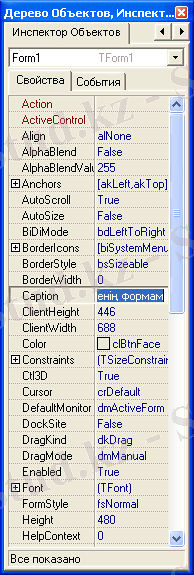
2-сурет. Объект инспекторы терезесі
Объект инспекторы терезесі, мұнда объекттің негізгі параметрлері енгізіледі. Оқиғалар тізімі жазылады. Мұны View/Оbgect inspector немесе F1клавиші арқылы экранға шығамыз . Obgect inspector терезесі екі жапсырмадан тұрады.
- Propertits ( қасиет )
- Events (жағдай)
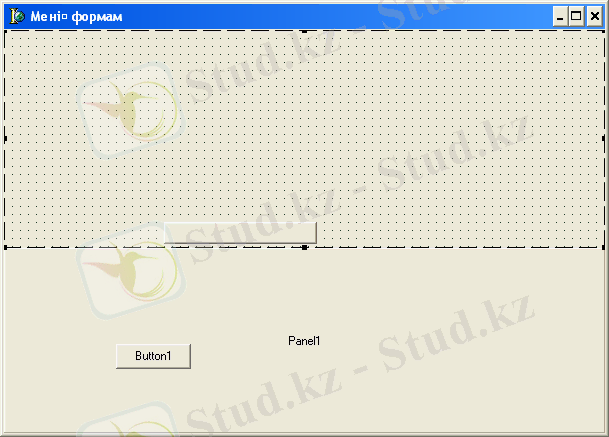
3-сурет. Форма терезесі
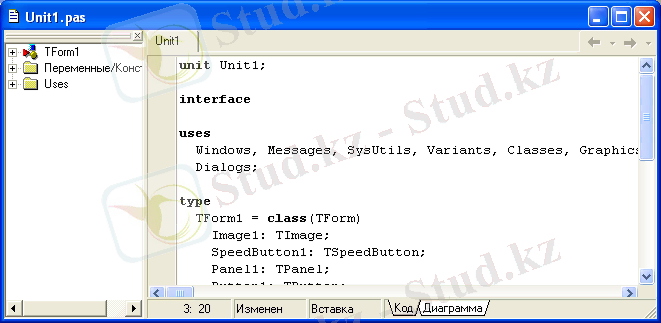
4-сурет. Код редактор терезесі
Бұл терезеде формаға қойылған компоненттердің тізімі, компоненттердің оқиғалар тізімі және сол оқиға сәйкес командалар жазылады. [7, 118-135]
Бір проектімен жұмыс қажеттілігіне қарай экранда басқа да терезелер тұруы мүмкін. Жұмыс жасау барысында негізгі терезеден басқа терезелерді алып тастауға, орын ауыстыруға болады. Көп терезелі болғанмен Delphi-де тек қана бір уақытта жасауға болады.
Delphi-де құрылғының қосымша проекті түрінде жиналған бірнеше элементтерден тұрады. Олар
- Проект коды (DPR кеңейтілген мен берген формада сақталады)
- Форма сипаттамасы (DFM)
- Форма модулі (PAS)
- Модулдер (PAS)
- Объектілер параметрі (ОРТ)
- Ресурстар сипаттамасы
Копилтильда таңбасымен өзгеріс енгізеді. Ең қарапайым проектінің өзі көп формадан тұрады. Сондықтан кез-келген проект құру барысында оның барлық элементін сақтайтын каталог ашқан дұрыс.
Негізгі программа төмендегідей құрылымда болады:
Program project1;
Uses Forms,
Unit1 in ‘Unit1. pas’{Form1},
Unit2 in ‘Unit2 . pas’{Form2};
{$R*. RES}
begin
Application. Initialize;
Application. Create Form(TForm1, Form1) ;
Application. CreateForm(TForm2, Form2) ;
Application. Run;
End.
Проекті аты проекті файлының атымен сәйкес келеді және дискіге сақталу барысында да ресурстар файлымен проектілер параметрлері файлы да осы атпен аталады. Проект файлының атын өзгерткенде автоматты түрде осы файл аттары өзгереді. Проектіні құру проект файлын компиляциялау барысында орындалады және қосымшаның ехе файл проект атымен аталады. [7, 98-107]
Проект файлын қарауға және өңдеуге болады. Ол ұшін Progect/view Sourec (проект) (просмотр источника) командасы арқылы ашылады. Формаларды қарау үшін view\Forms…shift+F12. формалар сипаты сақталған файлда форманың өзі мен оның сипаттамасы беріледі. Форма модулінің файлында форма класының сипаты беріледі. Ол форманы қолданғанда автоматты түрде ашады. Қажетті модульді ашу үшін view-Units… немесе ctrl+F12 модульдер файлында кез келген формамен байланыспаған модульдер сақталады. Олар объект pascal тілінде жазылады. Оларды қолдану үшін Uses бөлігінде атты көрсету қажет. Ресурстар файлының проект аты беріледі. Проектіні сақтағанда автоматты түрде құрылады. Delphi-тен ресурстар файлымен жұмыс жасауға арналған графиктік редактор қарастырылған. Бұл Tools\image Editor3. 0 командасы арқылы алынады. Ресурстарға
- Компаненттер пиктограммасы (. DCR)
- Расторлық бейнелер (. BMP)
- Қосымшалар пиктограммалары (. ICD)
- Курсорлар (. CUR)
Проект параметрлер файлында параметрлер мен олардың мәндері текстік редактордың әр түрлі жолында орналастырылады. [9, 64-90]
Проектіні компиляциялау және орындау.
Проектіні компиляциялау барысында орындалуға дайын файл немесе динамикалық кітапхана (Д44) құрылады. Компиляциялау процесі Progect\complie<проект аты> ctrlF9 командалары арқылы орындалады және мынандай жағдайлар атқарылады. Соңғы рет компиляцияланғаннан кейін мәні өзгерген модульдердің файлдары компиляцияланады. Нәтижесінде әрқайсысы үшін DCU кеңеймесімен анықталған модулге өзгеріс енгізілген болса, онда осы модулге пайдаланылатын модулге қайта компеляцияланады. Барлық модульдер компиляцияланғаннан кейін проект файлы компиляцияанады да қосымша орындалуға дайын файл құрылады. Проектіні Delphi немесе Windows жүйесінде жүктейді. Delphi ортасында проектіні жүктеу үшін Run/ Run немесе F9 тетігі басылады. Егер қосымша жұмыс жасамай қалса, Delphi ортасында Run/ Program Reset немесе Crtl+F12 командалары арқылы тоқтатылады.
1. 4 Ұйымдастырушының ортасын икемдеу
Delphi - ді қосқан соң жоғарғы терезеде компанент палитрасының иконкалары орналасады. Егер курсор бір иконкаға тоқтап қалса, оның астында сары төрт бұрышта көмекші пайда болады. [9, 168-170]
Delphi-де программа визуальді түрде жазылатындықтан, барлық осы компоненттер форма жазықтығында өзінің графикалық көрінісіне ие болады, олармен тиісті түрде операциялану үшін қажет. Бірақ жұмыс істеп тұрған программаға көрініп тұрған тек визуальді копонент болып қалады. Копонент қызметі бойынша палитра беттерінде топталған. Мысалы, Windows “common-dialogs” көрсететін компоненттердің барлығы “Dialogs” деп аталатын палитра бетінде орналасқан. [9, 140-156]
Delphi ұйымдастырушыға ортаны максимальді ыңғайлылық үшін икемдейді. Компонент палитрасын, құралдар сызғышын оңай өзгертуге және синтаксисті белгілеп, қоюларды түспен икемдеуге болады.
Интеллектуальді редактор. Программалар редакциялауды макростарды орындау мен жазуды мәтіндік блокнотпен жұмыс істеуді, икемделетін тетікті комбинацияны және жолдың түсті айырмасын пайдалану арқылы жүзеге асыруға болады.
Графикалық дұрыстағыш. Delphi -де қуатты редакторға енгізілген кодтағы қателерді тауып, оларды жоятын графикалық дұрыстағыш бар. Тоқтау нүктелерін анықтауға, үзілістерді тексеріп, өзгертуге адымдап басу арқылы программаны әрекетін дәл түсінуге болады. Ал егер өте жіңішке дұрыстағыш қажет болса, ассемблердегі нұсқауларды және процессор регисторын тексеріп, бөлек енгізу мүмкіндігі бар Turbo Debugger пайдалануға болады.
Объектілер инспекторы. Бұл құрал бөлек терезе бейнесінде көрінеді, онда сіз программаны жобалау кезінде объектінің жағдайлар мен қасиеттер мағынасын белгілей аласыз (Properties and Events) .
Меню дизайнері. Менюді жасауға, шаблондар түріндегілерді сақтауға және кейін оларды кез-келген қосымшада пайдалануға болады.
Сарапшылар. Бұл сізге қосымшаларды оңай жобалау мен икемделуін қамтамасыз ететін құрал программасының тобы. Ұйымдастырылған сарапшыларды өз бетінше қосуға мүмкіндік бар. Потенциалды түрде бұл арнайы программаға жазылған Case - құралдарымен Delphi-ді кеңейте алатын үшінші фирмалардың мүмкіндігі. Оның құрамы мынадай:
- Мәліметтер қорымен жұмыс істейтін форма сарапшысы.
- Қосымшалардың ұстаным мен шаблондар сарапшысы.
- Форма шаблонын сарапшысы.
RAD Pack құрамына Delphi фирмасындағы Borland Pascal 7. 0 жасалған ресурстарды қайта құратын сарапшы енеді. Қазіргі уақытта DLL құрылысын жеңілдететін және тіпті өзінің сарапшыларын жасайтын сарапшыларда болды.
Интерфейсті оқу жүйесі. Delphi-ді кеңірек игеруге мүмкіндік береді. Ол тек көмекші жүйе ғана емес, сондай-ақ ол Delphi-дің мүмкіндіктерін ұйымдастырушының өз ортасында көрсетеді.
1. 5 Компоненттер
Query компоненті алыстатылған SQL - серверлерге болмаса жергілікті мәліметтер қорына SQL - сұранысын құру және орындау үшін пайдаланылады.
DBGrid компоненті - мәліметтерді жол немесе баған ретінде көрсететін, белгіленген мәліметтерге кестесін туғызу үшін пайдаланылады. Компонент визуальды.
DataSource компоненті - бұл компонент Table немесе Query компоненттері секілді мәліметтер қорымен байланыстыру үшін пайдаланылады.
MainMenu компоненті - бұл компонент формаға негізгі меню құру үшін қолданылады. Басты қасиеті Items арқылы менюге керекті сөздер жазылады. Я болмаса MainMenu компоненттінің үстінен 2 рет шерту арқылы жазуға болады. ShortCut қасиеті клавиатурадан басқаруға мүмкіндік береді.
Panel компоненті - бұл компонент кең ауқымда қолданылады. Бұл компонент бір-бірімен байланысты бірнеше компоненттерді біріктіріп, бір жерде орналастыруға ыңғайлы. Panel компонентіндегі жазуды Caption қасиеті арқылы өзгертуге болады. Bevellnner, BevelOuter, bevelWidth, BorderStyle, BorderWidth қасиеттері арқылы компоненттің жиектерін көркемдеуге болады.
Button компоненті - бұл компонент ең көп қолданылатын компоненттер қатарына жатады. Caption басты қасиеті болып табылады. Басты оқиғасы болып OnClick болып табылады. Осы оқиғаға батырманы басқан кездегі орындалатын операторлар жазылады.
ComboBox компоненті- ListBox және Edit компоненттерінің функциясын біріктіреді. Пайдаланушы текстті енгізуге және тізімнен таңдап алуына болады.
Edit компоненті- бір жолды текст енгізу үшін немесе көрсету үшін қолданылады. Тексті енгізіп шығаратын қасиеті Text. BorderStyle қасиеті арқылы компоненттің түрін көркейтуге болады. AutoSelect қасиеті барлық текст автоматты түрде боялатынын анықтайды. SelLength, SelStart және SelText қасиеттері боялған тексттің өзін анықтайды. MaxLength қасиеті енгізілетін тексттің максимальды ұзындығын анықтайды.
Label компоненті - формада әртүрлі жазуларды немесе белгілерді көру үшін компоненті қолданылады. Бұл компоненттегі тізімнен пайдаланушы тек бір ғана жолды таңдай алады. Басты қасиеті Items.
ExcelApplication компоненті - бұл компонент Microsoft Excel программасын шақыру үшін қолданылады.
WebBrowser компоненті - бұл компонент htm кеңеймесінде сақталған құжаттарды көрсету үшін арналған.
1. 6 Delphi программалау ортасының графикалық мүмкіндіктері
Delphi ортасы схемаларды, сызбаларды, түрлі иллюстрацияларды экранға шығаратын программаларды неғұрлым қарапайым жолмен құруға мүмкіндік береді.
Графикалық элементтер объекттің үстіңгі жағында шығарылады (формалар немесе Image компоненті), бұған Canvas қасиеттері сәйкес келеді. Объектінің бетіне графиктік элементтерді (түзу сызық, шеңбер және т. б) шығару үшін осы объектінің Canvas қасиетін қолдану әдісін пайдаланымыз.
Мысалы:
form1. Canvas. Restangle (10, 10, 100, 100) ;
Бет (Холст) ;
Қарандаш және қылқалам.
Қарапайым графиктерді бет (холст) бетіне салуды қамтамасыз ететін әдістер үшін, қарандаш және қылқалам қолданылады: қарандашты түзулер мен контурларды сызуға қолданады, ал қылқаламды аймақтарды шекаралық контурмен бояуға қолданады.
Графиктерді бетке (холстқа) шығаратын арнайы қарандаш және қылқаламға Pen (қарандаш) Brush (қылқалам) қасиеттері сәйкес келеді, бұлар TPen және TBrush типтерін көрсетеді. Осы объектілердің қасиеттерінің мәні шыарылатын графикалық элементтердің түрін анықтайды.
TPen объектісінің мынадай қасиеттері бар:
Color - түзудің түсі(контуры) .
Width - түзудің қалыңдығы (пиксель бойынша) .
Style - түзудің түрі.
Pen. Color - қасиетінің мәні ретінде мынадай атаулы тұрақтыларды қолдануға болады (TColor) : clBlack, clOlive, clGray, clBlue, clMaroon, clNavy clSilver, clAqua, clGreen, clPurple, clRed, clWhite.
Pen. Style қасиеті мынадай мәндерді қабылдайды:
psSolid - біркелкі түзу;
psDash - пункттирлік түзу, ұзын штрихтар;
psDot - пункттирлік түзу, қысқа штрихтар;
psClear - түзу көрінбейді.
Егер Pen. Width қасиетінің мәні бірден үлкен болса, онда пункттирлік түзулер біркелкі түзулер болып шығады.
Қылқалам (Canvas. Brush) тұйық аймақтарды сызатын және сол облыстарды бояуды қамтамасыз ететін әдіс ретінде қолданылады. Қылқалам объект сыяқты екі қасиетке ие:
Color- тұйық облысты бояйтын түс;
Style - аймақты толықтыру стилі (типі) .
Brush. color қасиетінің мәні ретінде жоғарыда айтылып өткен Tcolor типті атаулы тұрақтыларды қолдануға болады.
Brush. Style қәсиеті мынадай мәндерді қабылдайды:
bsSolid - біркелкі бояу;
bsClear - облыс болмайды;
bsHorizontal - көлденең штрих;
bsVertical - тік штрих;
bsFDiogonal - ілгері қарай көлбеген диоганалдық штрих.
1. 7 Мәтінді шығару
Графикалық объекттің бетіне мәтін шығару үшін TextOut әдісі қолданылады. Осы әдістің шақыру нұсқауы жалпы жағдайда мынадай түрде болады:
Объект. Canvas. TextOut(x, y, Текст) ;
Мұндағы x, y - шығатын мәтіннің координат нүктелері;
Текст - айнымалы немесе символдық типті тұрақты (шығарылатын мәтін) .
TextOut әдісімен шығарылатын мәтін облысының оң жақ шекара координаттарын,
PenPos қәсиетін пайдаланып алуға болады,
мысалы: TextOut(PenPos. x, PenPos. y, ‘Руб’) ;
1. 8 Қарапайым графиктерді сызу әдістері
LineTo әдісі түзуді қарандаштың ағымдағы орынан координатасы көрсетілген нүктеге дейін сызады.
Объект. Canvas. LineTo(x, y) ;
MoveTo әдісі қарандашты белгіленген нүктеге апарады.
Объект. Canvas. MoveTo(x, y) ;
Ellipse әдісі эллипс сызады (жеке жағдайда, шеңбер - параметр мәніне тәуелді болады) : Объект. Canvas. Ellipse(x1, y1, x2, y2) ;
Мұндағы: x1, y1, x2, y2 - ішіне эллипс сызылатын тікбұрыш координаттары.
Arc әдісі доға сызады:
Объект. Canvas. Arc(x1, y1, x2, y2, x3, y3, x4, y4) ;
Мұндағы: x1, y1, x2, y2 - эллипс параметрі, эллипс белгілі, яғни сызылатын доға болады.
Rectangle әдісі тіктөртбұрыш сызады:
Объект. Canvas. Rectangle (x1, y1, x2, y2) ;
Мұндағы: x1, y1 және x2, y2 - сол жақ үстінгі және оң жақ астыңғы тіктөртбұрыш бұрыштарының координаттары.
FillRect әдісі Brush. Color қасиеті арқылы берілген түсімен тіктөртбұрышты бояйды. Бұл әдістің бір ғана параметрі бар, бұл структураның Trect типі.
Мысалы:
Var
R:Rect(20, 20, 150, 150) ;
With Canvas do
begin
Brush. Color:=clRed;
FillRect(R) ;
End;
Canvas объектінің қасиеттері:
Жоғарыда айтып кеткендей, программа орындайтын графиктерді бетке шығару үшін Canvas қасиеті келеді. Canvas объектісінің Pixels қасиетін пайдалана отырып, графикалық беттің кез келген нүктесін қажетті түске бояуға болады. Мысалы (нұсқауы) :
Form1. Canvas. Pixels [10, 10] :=clRed;
Форманың бетіндегі нүктені қызыл түске бояйды.
2. БӨЛІМ DELPHI ортасында анимация жасау әдістері
2. 1 WebBrowser компоненті
WebBrowser компоненті Internet бетінде HTML тілінде жасақталған сайттарды, веб-беттерді көрсетеді. Олар дыбыстық Avi клиптерін ғана дыбысты орындай алады.
Дыбысты орындалатын бейне мынадай екі қасиеттің бірімен беріледі
FileName немесе Common Avi. FileName проектілеу процесінде және дыбысты орындалатын файлдың атын программалау беру мүмкіндігіне ие.
Ал CommonAVI қасиеті Windows-тағы стандартты мультипликацияны дыбысты орындау мүмкіндігін береді. Бұл қасит төмендегідей жүзеге асады:
Type TCommonAVI=(aviNone, aviFindFile, aviFileComputer, aviCopyFile, aviCopy File, aviRecycleFile, aviEmptyRecycle, aviDeleteFile) ;
Propery CommoneAVI:CommanAVI;
TCommonAVI типі Windows-та алдын ала анықталған файлдарды көшіру, файлдарды іздеу, файлдарды өшіру және т. б. Мультипликациялық типтердің жиынын анықтайды. Олардың әрқайсысының мағынасын текстік қосымшада қарастырамыз.
Ал әзірге CommonAVI-дің мағынасын орнатсақ, мәселен, тең aviCopyFile деп. Бұл файлдық көшірмені стандартты бйнелеуге сәйкес келеді. Animate компонентіндегі Repetitions қасиеті дыбысты орындалатын клиптің қайталануы санын береді. Егер ол 0-ге тең болса (мәңгі үнсіз), онда Stop әдісі орындалғанша дыбысты орындау үсті-үстіне қайталанады. Бұл әдіс орындалу кезінде OnStop оқиғасы генерирленеді. OnStop-ты, мысалы, бейнені өшіруге -көрінбейтіндей етіп жасау үшін қолданылады.
Егер Repetitions қасиетіне 0-ден үлкен мән берсек, онда клиптің қайталануы санын анықтайды. Animate компонентіндегі Active Қасиетін “true” деп өзгертеміз. Сонда бейнені орындау жүзеге асып, клип сан ретінде қайталанады.
... жалғасы- Іс жүргізу
- Автоматтандыру, Техника
- Алғашқы әскери дайындық
- Астрономия
- Ауыл шаруашылығы
- Банк ісі
- Бизнесті бағалау
- Биология
- Бухгалтерлік іс
- Валеология
- Ветеринария
- География
- Геология, Геофизика, Геодезия
- Дін
- Ет, сүт, шарап өнімдері
- Жалпы тарих
- Жер кадастрі, Жылжымайтын мүлік
- Журналистика
- Информатика
- Кеден ісі
- Маркетинг
- Математика, Геометрия
- Медицина
- Мемлекеттік басқару
- Менеджмент
- Мұнай, Газ
- Мұрағат ісі
- Мәдениеттану
- ОБЖ (Основы безопасности жизнедеятельности)
- Педагогика
- Полиграфия
- Психология
- Салық
- Саясаттану
- Сақтандыру
- Сертификаттау, стандарттау
- Социология, Демография
- Спорт
- Статистика
- Тілтану, Филология
- Тарихи тұлғалар
- Тау-кен ісі
- Транспорт
- Туризм
- Физика
- Философия
- Халықаралық қатынастар
- Химия
- Экология, Қоршаған ортаны қорғау
- Экономика
- Экономикалық география
- Электротехника
- Қазақстан тарихы
- Қаржы
- Құрылыс
- Құқық, Криминалистика
- Әдебиет
- Өнер, музыка
- Өнеркәсіп, Өндіріс
Қазақ тілінде жазылған рефераттар, курстық жұмыстар, дипломдық жұмыстар бойынша біздің қор #1 болып табылады.



Ақпарат
Қосымша
Email: info@stud.kz